如何在photoshop中抠取整个人
有的小伙伴在使用PS软件时,并不喜欢人所在的背景,因此想要抠取整个人,接着更换背景,但是却不知道如何抠取整个人,那么小编就来为大家介绍一下吧。
photoshop中怎样把整个人抠出来
1. 第一步,双击或者右击打开photoshop软件,接着按ctrl O快捷键,点击选择要抠图的图片,然后点击右侧的打开选项。
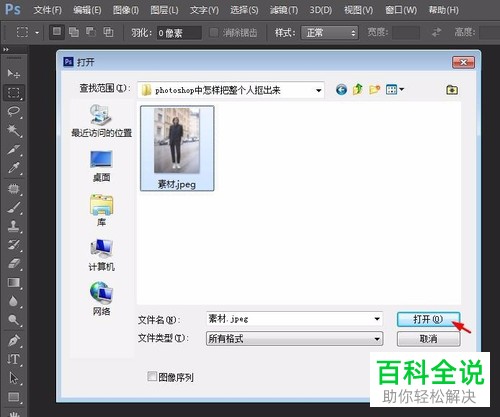
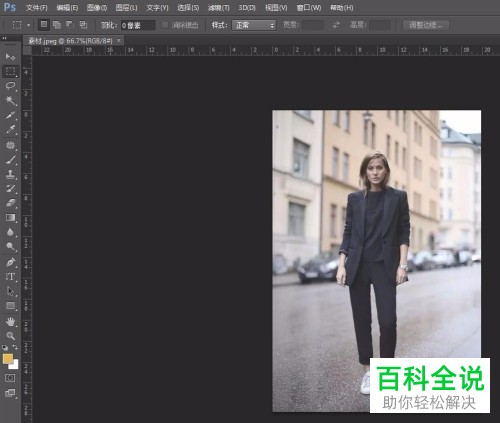
2. 第二步,来到下图所示的PS软件主页面后,点击工具栏中的快速选择工具。

3. 第三步,在下图所示的页面中,点击下箭头所指的下拉箭头,接着可以根据自己的需求,来调整快速选择工具的大小。
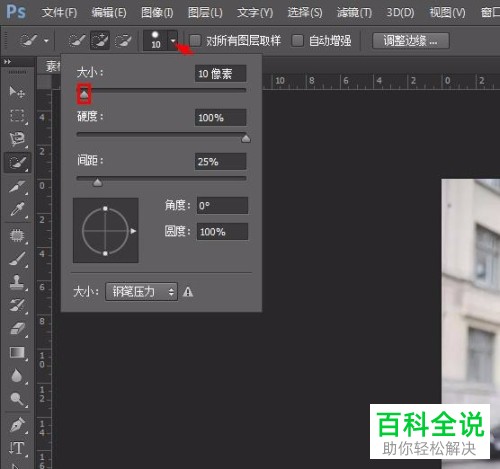
4. 第四步,我们可以看到如下图所示的页面,点击添加到选区以及从选区中减去选项,来选中想要抠取的人物部分。
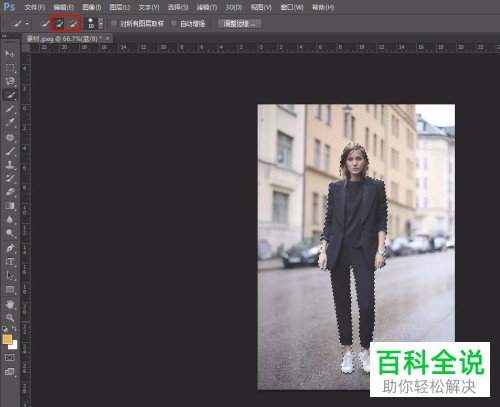
5. 第五步,成功抠取人物后,点击页面顶部的调整边缘选项,并设置半径为1,设置平滑度为2,设置羽化为0.5像素,接着点击右下角的确定选项。

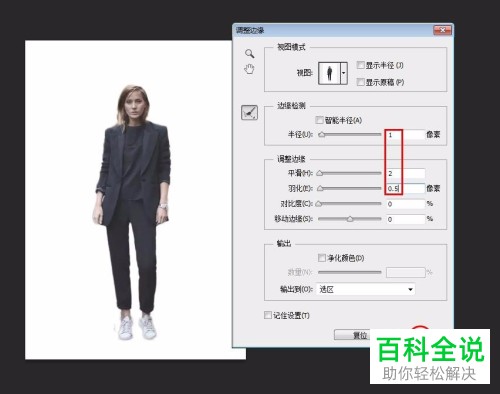
6. 第六步,完成设置后,按ctrl J快捷键,来复制选区,接着关掉背景图层,就可以看到成功抠取了人物。
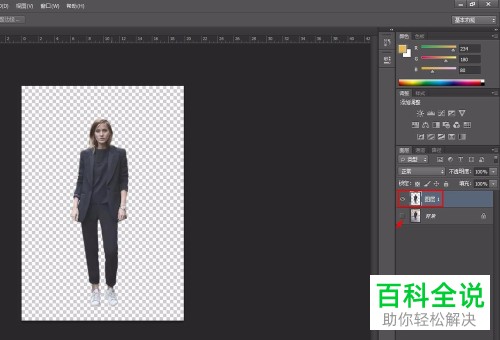
以上就是如何在photoshop中抠取整个人的方法。
赞 (0)

